Windows10系统之家 - 安全纯净无插件系统之家win10专业版下载安装
时间:2017-09-19 15:22:33 来源:Windows10之家 作者:huahua
大家知道,Win10更新和驱动一直以来都是默认自动下载和安装,但一些用户不想承担问题更新或驱动带来的风险,因此他们要求微软不要自动更新硬件驱动。windows10如何禁止自动更新驱动?下面介绍禁止windows10自动更新驱动的设置方法。

一、Win10专业版
专业版用户由于自带“组策略编辑器”,因此操作上更加直观方便一些,具体方法如下:
1、在Cortana搜索栏输入“组策略”后按回车键进入“组策略编辑器”。
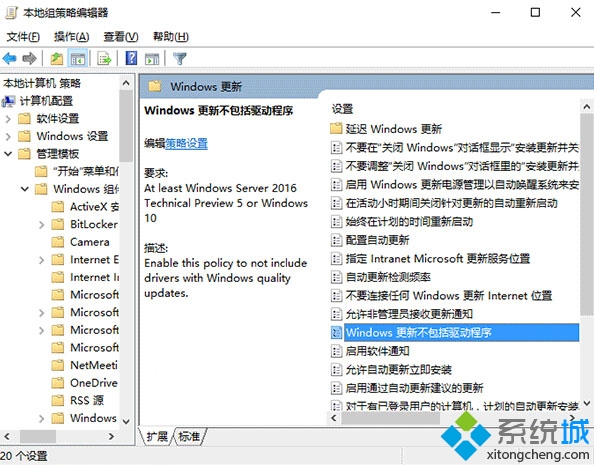
2、找到计算机配置→管理模板→Windows组件→Windows更新,然后在右侧找到“Windows更新不包括驱动程序”(如上图)。#f#
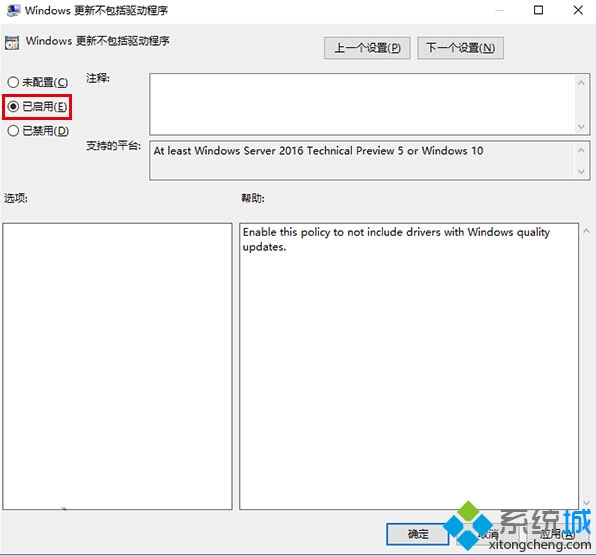
3、双击打开该项目,在左上方选择“已启用”,点击“确定”即可(如上图)。
二、Win10家庭版
如果你使用家庭版,那么则无法通过组策略设置来关闭驱动自动更新,此时就要用到万能的注册表了,具体步骤如下:
1、在Cortana搜索栏输入regedit后按回车键进入“注册表编辑”。
2、定位到
HKEY_LOCAL_MACHINE\SOFTWARE\Policies\Microsoft\Windows\WindowsUpdate
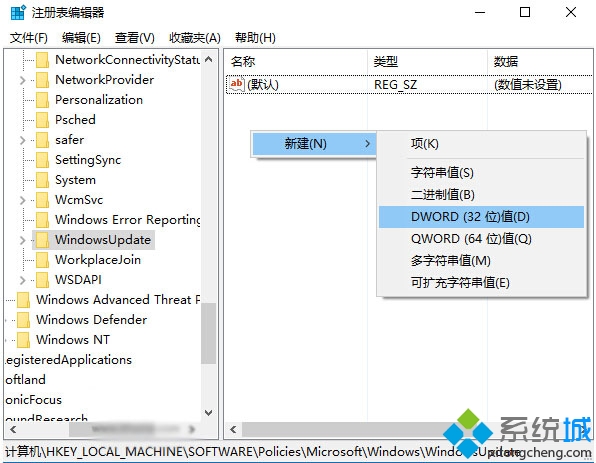
3、在右侧空白处单击右键,新建“DWORD(32位)值”,命名为ExcludeWUDriversInQualityUpdate(如上图)。
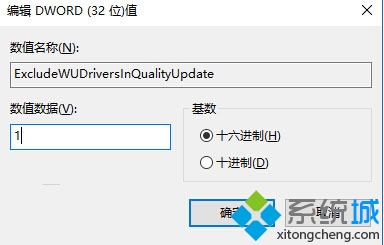
需要注意的是,这里的“32位”无关乎系统本身体系结构,也就是说64位版系统同样需要新建“DWORD(32位)值”,而不能新建“64位值”。
4、双击打开新建的值,修改数值数据为1(如上图),点击“确定”即可。
以上就是windows10如何禁止自动更新驱动介绍了。感兴趣的朋友,不妨试着操作看看!在Win10一周年更新正式推出后,更加理智的Win10一定会受到用户欢迎。
相关文章
热门教程
热门系统下载
热门资讯





























